文章詳情頁
Win10系統IE瀏覽器假死怎么解決?Win10系統IE瀏覽器假死的解決辦法介紹
瀏覽:90日期:2022-11-29 11:03:18
現在使用最新Win10系統的用戶也是非常多了,所以現在反映問題的用戶也是比較多的。而最近就有Win10用戶反映,自己經常在打開IE瀏覽器時,或已經在訪問網頁的時候,IE瀏覽器卻出現假死的狀態,這樣就導致用戶無法在繼續進行操作。對于這樣的問題不知道該怎么辦好。這里就讓小編來為大家介紹下具體的解決方法吧!
Win10系統IE瀏覽器假死的解決辦法
1.對存在訪問假死/卡死的瀏覽器進行清理緩存操作,在IE瀏覽器里,右側齒輪圖標點擊打開菜單,點擊“Internet 選項”打開設置項。
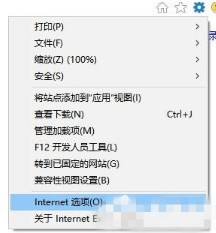
2.在選項窗口中,點擊“刪除。。。”按鈕。
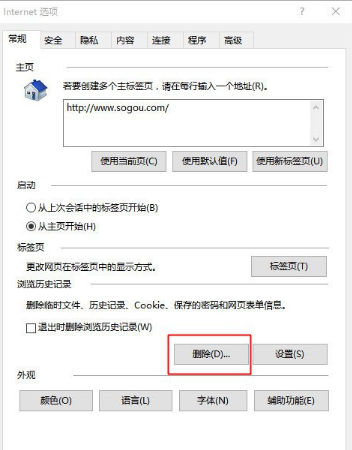
3.打開的界面中,確認“臨時Internet文件和網站文件”、“Cookie和網站數據”、“歷史記錄”此三項已勾選,并點擊刪除按鈕,等待刪除緩存操作。
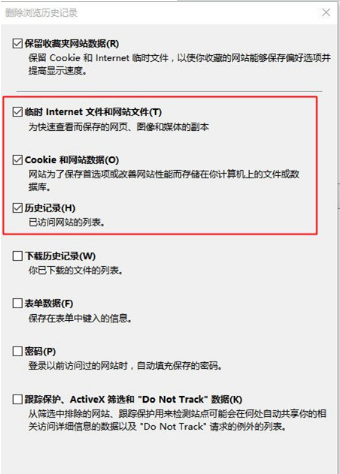
4.刪除緩存完成后,關閉瀏覽器。將鼠標移動至左小角的窗口徽標上,并點擊右鍵,點擊“命令提示符(管理員)”打開命令提示符窗口。
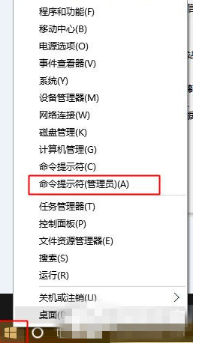
5.在命令提示符窗口中,鍵入如下命令:netsh winsock reset并按回車。
6.操作完成后,提示如截圖,必須重啟計算機才能完成重置。
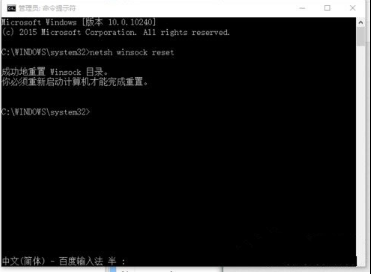
關于以上Win10系統IE瀏覽器假死的解決方法就為大家介紹完了,只要用戶通過以上的操作設置后,我相信IE瀏覽器就可恢復正常使用了。不過需要提醒用戶的是,要注意在對IE瀏覽器刪除瀏覽歷史記錄時,若勾選了表單數據、密碼等將導致瀏覽器保存的表單信息丟失。
相關文章:
1. Win10寬帶連接錯誤651的原因及解決技巧2. Win7字體變大怎么辦?Win7字體變大解決方法3. Win10電腦硬盤容量如何查看?4. Win7旗艦版安裝程序無法創建新的系統分區怎么辦5. Windows10快捷鍵失效怎么辦?這個小訣竅麻煩收好了6. Win11內存占用高怎么辦?Win11內存占用大的解決方法7. Win10無法共享打印機和文件怎么辦8. WinXP系統LOL打字沒有候選框如何解決?9. Win10經常提示ms-gamingoverlay怎么辦?Win10經常提示ms-gamingoverlay的解決方法10. Windows Management Instrumentation進程占用cpu過高怎么辦?
排行榜

 網公網安備
網公網安備